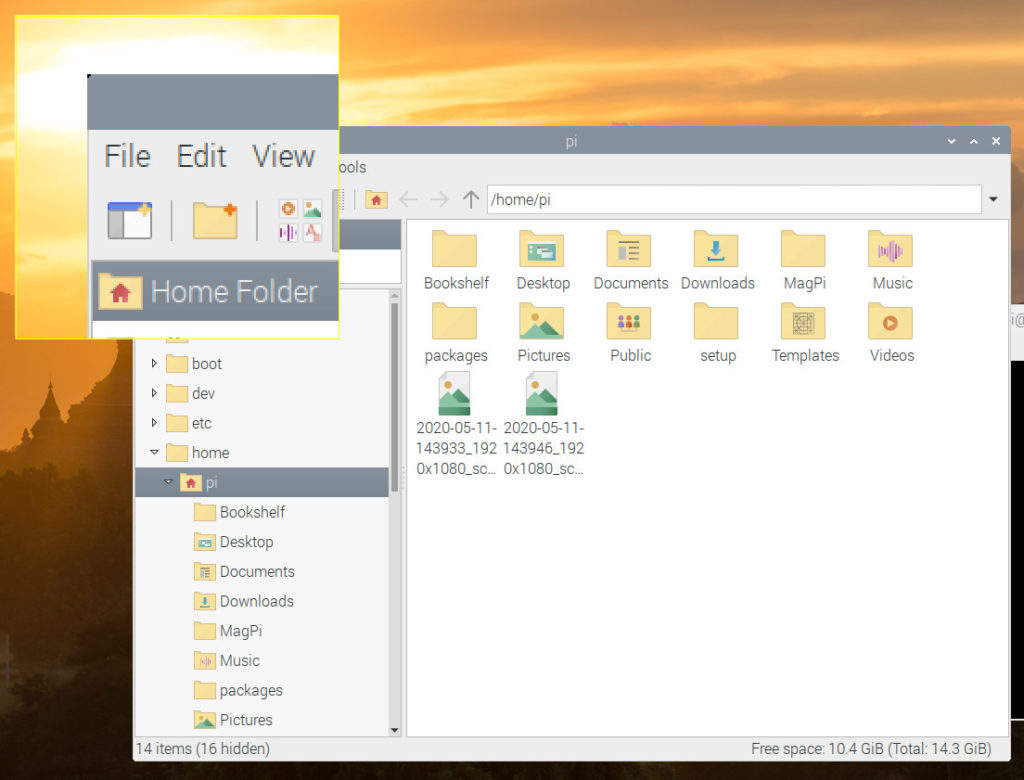На прошлой неделе мы сообщили о «новом» Raspberry Pi 4 SBC с 8 ГБ ОЗУ, вместе с бета-версией «Raspbian» 64-бит, необходимой для полного использования дополнительной оперативной памяти, хотя 32-разрядная версия также может поддерживать 8 ГБ благодаря LPAE, но с ограничением 3 ГБ на процесс.
Оказывается запуск новой платы — это крах Raspbian. Но только по названию, так как рекомендуемая операционная система Raspberry Pi теперь называется Raspberry Pi OS с тремя 32-битными образами, а именно Desktop с рекомендованными приложениями, такими как Wolfgram и Mathematica, Desktop и Lite для безголовых приложений, а также бета-версия Raspberry Pi OS 64-бит, которая еще не выпущена официально, но уже может быть загружена с форумов и работает на платах Raspberry Pi 3 и 4.
Помимо изменения названия и поддержки 64-битного ядра и rootfs, Raspberry Pi Foundation также представил несколько других программных изменений для первой версии Raspberry Pi OS, включая magnifier (mage), программу Bookshelf для легкого доступа к бесплатным журналам Raspberry Pi, таким как MagPi, Hackspace magazine и Wireframe, а также некоторые книги.
Обратите внимание, что если ваш язык не английский, возможна в Bookshelf будет всплывать ошибка («диск полный»), и вам придется запустить “sudo apt update”, а затем “sudo apt upgrade” перед запуском программы.
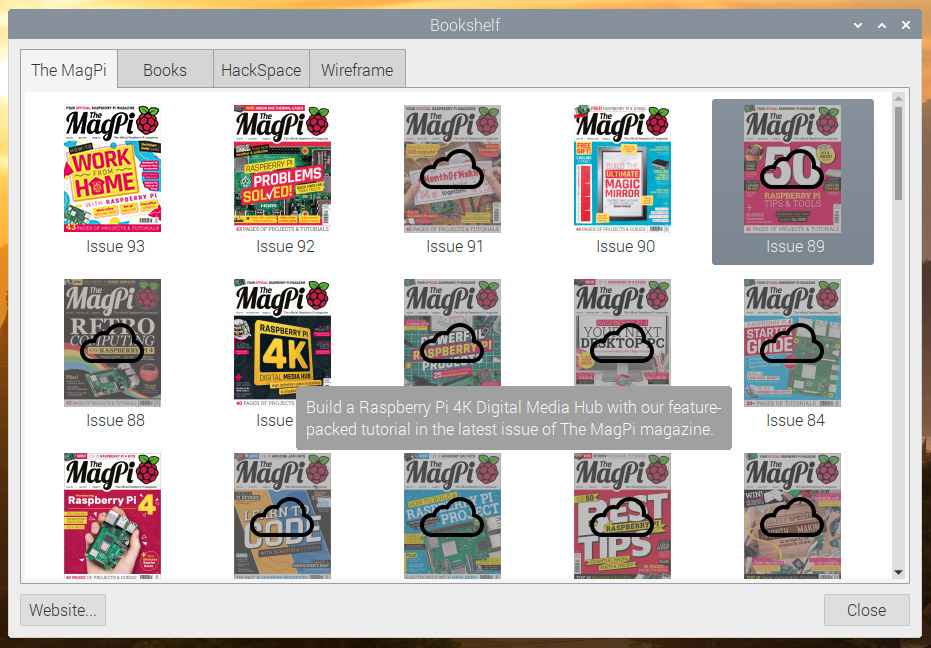
Magnifier нужно было писать с нуля, потому что существующие приложения Magnifier Debian не работали так же, как Magnifier в MacOS и Ubuntu. Magnifier можно включить с панели задач или нажав Ctrl-Alt-M. Он будет автоматически следовать за курсором или кнопкой фокуса в приложениях, которые поддерживают набор специальных возможностей. Chromium — одна из программ, которая еще не поддерживает его, поэтому вам придется использовать Firefox:
sudo apt install firefox-esrОбратите внимание, что в отличие от Chromium, Firefox не поддерживает аппаратное декодирование видео.
Есть также дополнительное «Исследование пользователей», где пользователи могут заполнить анкету об их случаях использования для платы (плат) Raspberry Pi, а также указать различные исправления ошибок и настройки, включая ALSA, теперь рассматривающую разъем HDMI и разъем для наушников как отдельные аудио устройства. Если вы используете Raspberry Pi OS Lite или предпочитаете работать из командной строки, просто создайте файл .asoundrc в вашем домашнем каталоге:
defaults.pcm.card x
defaults.ctl.card xГде x должно быть 0 для HDMI или 1 для разъема для наушников. Если файл отсутствует, HDMI будет использоваться по умолчанию.
Вы также можете установить Magnifier и Bookshelf в существующей сборке Raspbian следующим образом:
sudo apt update
sudo apt install rp-bookshelf
sudo apt install mageВыражаем свою благодарность источнику из которого взята и переведена статья, сайту cnx-software.com.
Оригинал статьи вы можете прочитать здесь.